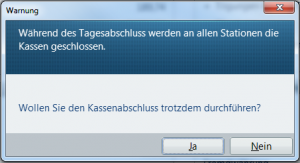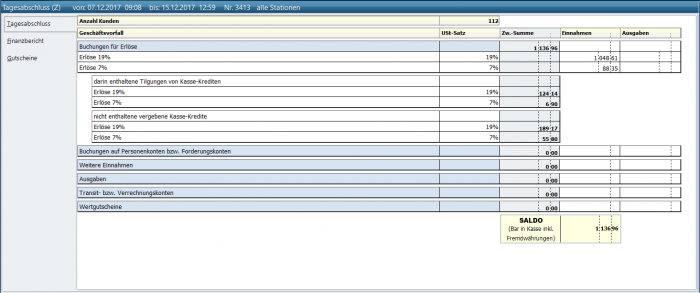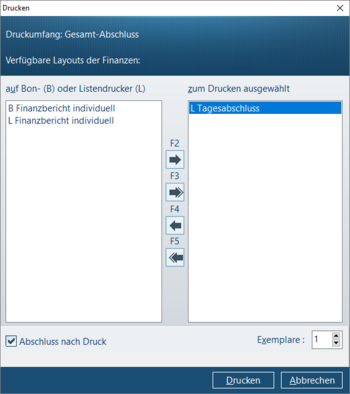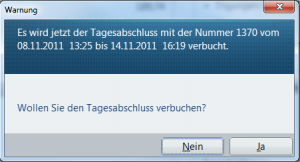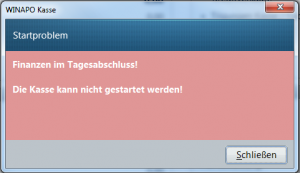Kassenabschluss durchführen: Unterschied zwischen den Versionen
(→Wie kann ich in WINAPO® einen Kassenabschluss durchführen?) |
|||
| (2 dazwischenliegende Versionen desselben Benutzers werden nicht angezeigt) | |||
| Zeile 1: | Zeile 1: | ||
| − | === Hintergrund | + | <div class="mw-parser-output"><div class="mw-parser-output"> |
| + | === Hintergrund === | ||
| − | Das Erstellen eines Tagesabschlusses ist auch in Apotheken ein Standardprozess. Aufgrund der vielen Teilzeitkräfte kommt es jedoch immer wieder vor, dass zur Durchführung des Tagesabschlusses am Abend kein Mitarbeiter mit Detailwissen zur Verfügung steht. | + | Das Erstellen eines Tagesabschlusses ist auch in Apotheken ein Standardprozess. Aufgrund der vielen Teilzeitkräfte kommt es jedoch immer wieder vor, dass zur Durchführung des Tagesabschlusses am Abend kein Mitarbeiter mit Detailwissen zur Verfügung steht. |
| − | Eine gute Unterstützung durch die Software ist daher absolut notwendig. Lesen Sie hier, wie Sie den Kassenabschluss in WINAPO<sup>®</sup> 64 durchführen können. | + | Eine gute Unterstützung durch die Software ist daher absolut notwendig. Lesen Sie hier, wie Sie den Kassenabschluss in WINAPO<sup>®</sup> 64 PRO durchführen können. |
| − | Möchten Sie nur einen betreits festgeschriebenen Kassenabschluss nachträglich drucken, so lesen Sie hierzu den Beitrag | + | Möchten Sie nur einen betreits festgeschriebenen Kassenabschluss nachträglich drucken, so lesen Sie hierzu den Beitrag Kassenabschluss nachdrucken. Möchten Sie einen Kassenabschluss über zwei Tage durchführen (z.B.: nach dem Notdienst), so lesen Sie hierzu die Anleitung Kassenabschluss zeitlich eingrenzen.<br/> |
| − | === Wie kann ich in WINAPO<sup>®</sup> einen Kassenabschluss durchführen? | + | |
| + | |||
| + | === Wie kann ich in WINAPO<sup>®</sup> einen Kassenabschluss durchführen? === | ||
*Rufen Sie in der Applikation '''Kasse '''über das Register ''Extras ''die Funktion ''offene Vorgänge ''auf. | *Rufen Sie in der Applikation '''Kasse '''über das Register ''Extras ''die Funktion ''offene Vorgänge ''auf. | ||
*Sind offene Vorgänge vorhanden, so prüfen und bearbeiten Sie diese. | *Sind offene Vorgänge vorhanden, so prüfen und bearbeiten Sie diese. | ||
| − | *Öffnen Sie die Applikation '''Finanzen'''. | + | *Öffnen Sie die Applikation '''Finanzen'''. |
| − | + | | |
| + | |||
| + | {| style="width: 837.23px;" border="0" cellspacing="1" cellpadding="1" | ||
| + | |- | ||
| + | | style="width: 7.23px;" | [[File:Achtung.png|RTENOTITLE]] | ||
| + | | style="width: 755.23px;" | Sind hier Berechtigungsstufen vergeben, so kann es sein, dass ein Passwort zur Anmeldung erforderlich ist. | ||
| + | |} | ||
| + | |||
| + | | ||
*Wählen Sie den Applikationsbereich ''Kassenabschluss''. | *Wählen Sie den Applikationsbereich ''Kassenabschluss''. | ||
| − | *Rufen Sie im Register ''Abschlüsse ''den Z-Abschluss über die Funktionsschaltfläche ''Tag(Z) ''auf. | + | *Rufen Sie im Register ''Abschlüsse ''den Z-Abschluss über die Funktionsschaltfläche ''Tag(Z) ''auf. |
| − | + | | |
| − | + | Damit während der Erstellung des Kassenabschluss keine weiteren Vorgänge mehr eingegeben werden, schließt WINAPO<sup>®</sup> automatisch das Kassenprogramm an allen Arbeitsplätzen. Sie erhalten jedoch zuvor folgende Warnung, die Sie bestätigen müssen. | |
| − | + | [[File:Kassenabschluss durchführen 64 1.PNG|300px|Kassenabschluss durchführen 64 1.PNG]] | |
| − | + | | |
| − | + | <span id="fck_dom_range_temp_1314281655413_109">Der Z-Abschluss wird jetzt von WINAPO<sup>®</sup> erstellt.</span> | |
| − | + | [[File:Kassenabschluss durchführen.png|700px|Kassenabschluss_durchführen.png]] | |
| − | *<span>Um den Abschluss zu drucken, wählen Sie die Schaltfläche ''F12 Drucken''.</span> | + | *<span>Um den Abschluss zu drucken, wählen Sie die Schaltfläche ''F12 Drucken''.</span> |
| − | + | | |
| − | <span> | + | <span>Es öffnet sich der Dialog ''Drucken'', in dem Ihre Standardausdrucke bereits hinterlegt sind.</span> |
| − | < | + | <span>[[File:Kassenabschluss Drucken.png|350px|Kassenabschluss_Drucken.png]]</span> |
| − | *<span>Um zusätzliche Dokumente zu drucken, wählen Sie diese an und betätigen die Funktion | + | |
| + | |||
| + | *<span>Um zusätzliche Dokumente zu drucken, wählen Sie diese an und betätigen die Funktion F2. Zum Entfernen bestimmter Dokumente, ist die Funktion F4''zu verwenden.''</span>'' | ||
*<span>Wählen Sie aus, ob nach dem Drucken der Kassenabschluss direkt festgeschrieben werden soll oder nicht.</span> | *<span>Wählen Sie aus, ob nach dem Drucken der Kassenabschluss direkt festgeschrieben werden soll oder nicht.</span> | ||
| − | *<span>Lösen Sie über die Schaltfläche ''Druck ''den Druck der Dokumente aus.</span> | + | *<span>Lösen Sie über die Schaltfläche ''Druck ''den Druck der Dokumente aus.</span> |
| − | + | *Über folgenden Dialog müssen Sie das Verbuchen mit ''Ja ''noch einmal bestätigen. | |
| − | |||
| − | + | | |
| − | [[ | + | [[File:Kassenabschluss durchführen 64 4.PNG|300px|Kassenabschluss durchführen 64 4.PNG]] |
| − | + | | |
| − | + | {| border="0" cellspacing="1" cellpadding="1" | |
| + | |- | ||
| + | | style="width: 8.23px;" | [[File:Achtung.png|RTENOTITLE]] | ||
| + | | style="width: 1141.23px;" | Sollte ein Mitarbeiter während der Erstellung des Kassenabschlusses die Applikation '''Kasse '''öffnen wollen, so erscheint folgender Hinweis. | ||
| + | |} | ||
| − | | + | |
| + | [[File:Kassenabschluss durchführen 64 5.PNG|300px|Kassenabschluss durchführen 64 5.PNG]] | ||
| − | [[Category: | + | |
| + | </div> | ||
| + | | ||
| + | </div> | ||
| + | [[Category:WINAPO® 64 PRO]] [[Category:Finanzen]] [[Category:Kasse]] | ||
Aktuelle Version vom 20. April 2018, 06:17 Uhr
Hintergrund
Das Erstellen eines Tagesabschlusses ist auch in Apotheken ein Standardprozess. Aufgrund der vielen Teilzeitkräfte kommt es jedoch immer wieder vor, dass zur Durchführung des Tagesabschlusses am Abend kein Mitarbeiter mit Detailwissen zur Verfügung steht.
Eine gute Unterstützung durch die Software ist daher absolut notwendig. Lesen Sie hier, wie Sie den Kassenabschluss in WINAPO® 64 PRO durchführen können.
Möchten Sie nur einen betreits festgeschriebenen Kassenabschluss nachträglich drucken, so lesen Sie hierzu den Beitrag Kassenabschluss nachdrucken. Möchten Sie einen Kassenabschluss über zwei Tage durchführen (z.B.: nach dem Notdienst), so lesen Sie hierzu die Anleitung Kassenabschluss zeitlich eingrenzen.
Wie kann ich in WINAPO® einen Kassenabschluss durchführen?
- Rufen Sie in der Applikation Kasse über das Register Extras die Funktion offene Vorgänge auf.
- Sind offene Vorgänge vorhanden, so prüfen und bearbeiten Sie diese.
- Öffnen Sie die Applikation Finanzen.

|
Sind hier Berechtigungsstufen vergeben, so kann es sein, dass ein Passwort zur Anmeldung erforderlich ist. |
- Wählen Sie den Applikationsbereich Kassenabschluss.
- Rufen Sie im Register Abschlüsse den Z-Abschluss über die Funktionsschaltfläche Tag(Z) auf.
Damit während der Erstellung des Kassenabschluss keine weiteren Vorgänge mehr eingegeben werden, schließt WINAPO® automatisch das Kassenprogramm an allen Arbeitsplätzen. Sie erhalten jedoch zuvor folgende Warnung, die Sie bestätigen müssen.
Der Z-Abschluss wird jetzt von WINAPO® erstellt.
- Um den Abschluss zu drucken, wählen Sie die Schaltfläche F12 Drucken.
Es öffnet sich der Dialog Drucken, in dem Ihre Standardausdrucke bereits hinterlegt sind.
- Um zusätzliche Dokumente zu drucken, wählen Sie diese an und betätigen die Funktion F2. Zum Entfernen bestimmter Dokumente, ist die Funktion F4zu verwenden.
- Wählen Sie aus, ob nach dem Drucken der Kassenabschluss direkt festgeschrieben werden soll oder nicht.
- Lösen Sie über die Schaltfläche Druck den Druck der Dokumente aus.
- Über folgenden Dialog müssen Sie das Verbuchen mit Ja noch einmal bestätigen.

|
Sollte ein Mitarbeiter während der Erstellung des Kassenabschlusses die Applikation Kasse öffnen wollen, so erscheint folgender Hinweis. |